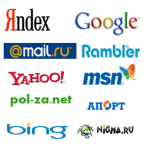Как создать граватар — подробная инструкция
 В этом небольшом посте мы поговорим о так называемом граватаре. Мы выясним, что такое граватар, как его можно создать, и зачем он вообще нужен.
В этом небольшом посте мы поговорим о так называемом граватаре. Мы выясним, что такое граватар, как его можно создать, и зачем он вообще нужен.
Поэтому друзья, если вас интересует данная информация, ни куда не уходите, так как здесь вы получите ответы на все интересующие вас вопросы. Итак, давайте начнем!
Наверняка многие из вас блуждая по просторам интернета, встречали такое слово как gravatar или граватарка. Не правда ли?
Уверен у многих из вас данное слово вызвало ассоциацию с известным фильмом «Аватар» или с «авой» в социальной сети в контакте (кто задротит в соц.сетях поняли о чем я говорю:) ).
И на самом деле это слово было выбрано не случайно, граватар действительно имеет много общего с обычной аватаркой в какой-либо социальной сети и по сути они выполняют одинаковые функции.
Правда здесь есть достаточно существенное отличие, потому как аватар, который установлен в социальной сети, действует только в рамках этой сети и не больше, а вот граватар привязывается к почтовому ящику и работает везде, где используется данный почтовый ящик и где это позволяет функционал интернет ресурсов.
Отличным примером работы граватара являются комментарии на блоге.
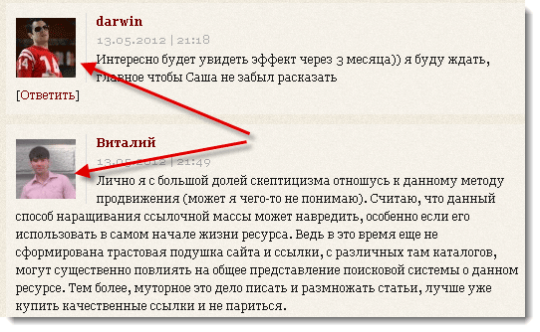
Как видите, когда я оставляю комментарий на каком-то блоге или сайте вместо стандартного рисунка показывается моя фотография, то есть то фото, которое я себе поставил в качестве граватара.
Правда, классная вещь? Вот и я об этом 🙂 . А главное делается такая граватарка очень быстро и эта процедура совсем не требует каких-либо специальных знаний и умений.
Чем полезен Граватар
Хороший вопрос, и действительно чем же! Ведь многие могут подумать, мол, зачем мне нужен какой-то там граватар мне и без него хорошо живется, зачем вообще время тратить на всякие глупости.
На самом деле ни какие это не глупости, граватар играет очень важную роль в блоггосфере. Так как благодаря установке граватара мы можем раскручивать свой личный бренд в сети.
Ведь подумайте сами, когда вы комментируете другие блоги, то есть обсуждаете какие-то темы, или делитесь своим личным опытом, вы тем самым, не замечая того, становитесь узнаваемым человеком в интернете и таким образом раскручиваете свой личный бренд.
И это действительно очень важно! Так как со временем это позволит вам стать популярным и читаемым блоггером, что, в конечном счете, принесет вам как моральное удовлетворение и чувство значимости, так и материальную выгоду. Поэтому дорогие друзья, обязательно ставьте себе gravatar! А о том, как это сделать, читайте ниже.
Как создать Gravatar
Как уже было сказано выше процедура создания и установки граватара очень проста. Все что от вас требуется это зарегистрироваться в специальном сервисе и прикрепить любую фотографию к созданному акаунту, вот и все, вся процедура!
Давайте более подробно рассмотрим, как это происходит на практике. Итак, поехали!
Переходим по адресу: ru.gravatar.com
Перед вами появится главная страница сервиса. Здесь вам необходимо в специальную форму ввести свой email адрес, к которому вы хотите прикрепить фото, после чего нажать кнопку «Get Your Gravatar».
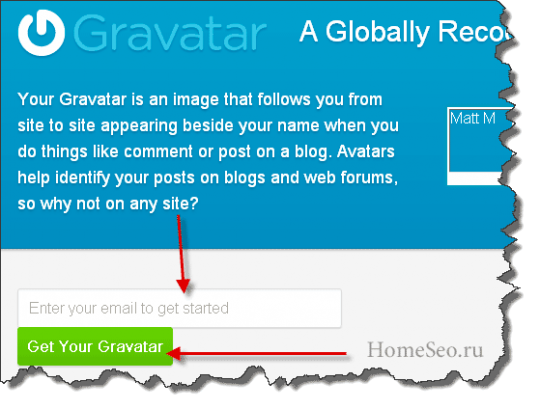
Далее на указанный вами электронный ящик будет выслано письмо с подтверждением ваших намерений об установки граватара (даже уведомление соответствующее появится).
Так что быстренько топаем проверять почту 🙂 . Там вы найдете письмо с ссылкой по которой нужно перейти для продолжения регистрации на сервисе, соответственно кликаем по ней.
После чего вы попадете на страницу регистрации на Gravatar.com. Даже не знаю, что здесь объяснять, стандартная процедура, водим логин пароль и все дела, даже полный «валенок» поймет, что к чему.
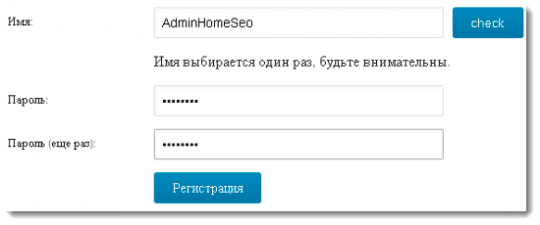
После успешной регистрации система предложит вам загрузить изображения для вашего граватара. Вам будет представлено несколько способов загрузки фото, соответственно выбирайте наиболее удобный для вас и загружайте на сервис аватар.

Когда вы загрузите фото, сервис сражу же даст вам возможность произвести обрезку изображения, используя специальную пунктирную рамку.
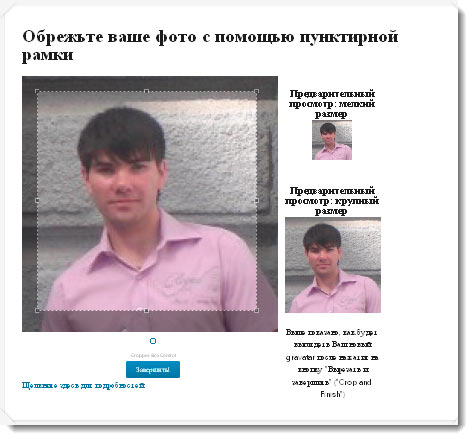
Меня в принципе все устраивает, так что я не задумываясь кликаю «Завершить».
И на последнем шаге нас просят выбрать рейтинг нашего граватара, здесь просто кликаем по кнопке с буквой «G» и не заморачиваемся.
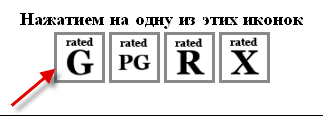
Вот и все! Теперь, когда мы на каком-то блоге (желательно чтобы это был мой блог:) ) оставим комментарий, мы увидим, как отображается наш новоиспеченный граватар.
Как видите процедура очень простая.
Ну что ж моя миссия выполнена, надеюсь, данная статься помогла вам в установке граватара и у вас все получилось.